1、下载mysql镜像
docker pull mysql
2、查看镜像
docker image
3、创建并启动一个mysql容器
docker run --name pwc-mysql -e MYSQL_ROOT_PASSWORD=123456 -p 3306:3306 -d mysql
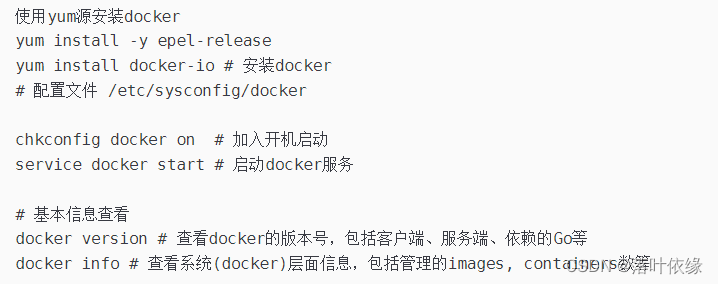
–name:给新创建的容器命名,此处命名为pwc-mysql
-e:配置信息,此处配置mysql的root用户的登陆密码
-p:端口映射,此处映射主机3306端口到容器pwc-mysql的3306端口
-d:成功启动容器后输出容器的完整ID,例如上图 73f8811f669ee…
最后一个mysql指的是mysql镜像名字
4、关闭防火墙或开放3306端口
二、 创建mysql容器
接下来,正式运行 Mysql 容器:
docker run -d
–name mysql
-p 3306:3306
-v /usr/local/docker/mysql/config/mysqld.cnf:/etc/mysql/mysql.conf.d/mysqld.cnf
-v /usr/local/docker/mysql/data/mysql:/var/lib/mysql
-e MYSQL_ROOT_PASSWORD=123456
mysql:5.7
其他不变,额外添加了两个挂载子命令:
-v /usr/local/docker/mysql/config/mysqld.cnf:/etc/mysql/mysql.conf.d/mysqld.cnf: 将容器中 /etc/mysql/mysql.conf.d/mysqld.cnf 配置文件挂载到宿主机的 /usr/local/docker/mysql/config/mysqld.cnf 文件上;
-v /usr/local/docker/mysql/data:/var/lib/mysql: 将容器中 /var/lib/mysql 数据目录挂载到宿主机的 /usr/local/docker/mysql/data 目录下;
执行命令完成后,查看下容器是否启动:
查看mysql容器是否启动成功
Linux中如何进入docker镜像Mysql数据库docker ps —查询所有容器





















 3342
3342

 被折叠的 条评论
为什么被折叠?
被折叠的 条评论
为什么被折叠?








